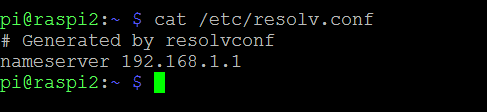# The loopback network interfaceauto loiface lo inet loopback# The primary network interfaceauto enp1s0iface enp1s0 inet static --改为静态,配置IP,子网掩码&网关address 192.168.1.13netmask 255.255.255.0gateway 192.168.1.1
nameserver 223.5.5.5nameserver 223.6.6.6
/etc/init.d/networking restart
/最后加上dns的设置。要不然,重启后,读取不到dns的相关信息,会使/etc/resolv.conf恢复到原来的状态。
dns-nameservers 223.5.5.5 223.6.6.6
使用下面的命令来验证网络管理器服务的状态:
- $ systemctl status NetworkManager.service
运行以下命令来检查受网络管理器管理的网络接口:
- $ nmcli dev status
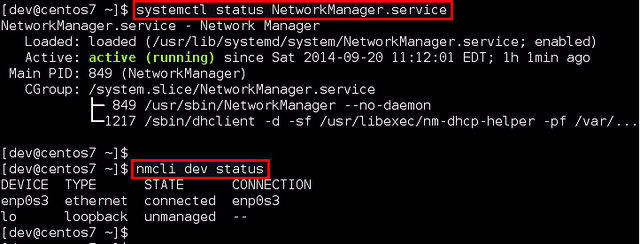
如果某个接口的nmcli的输出结果是“已连接”(如本例中的enp0s3),这就是说该接口受网络管理器管理。你可以轻易地为某个特定接口禁用网络管理器,以便你可以自己为它配置一个静态IP地址。
下面将介绍在CentOS 7上为网络接口配置静态IP地址的两种方式,在例子中我们将对名为enp0s3的网络接口进行配置。
不使用网络管理配置静态IP地址
进入/etc/sysconfig/network-scripts目录,找到该接口的配置文件(ifcfg-enp0s3)。如果没有,请创建一个。
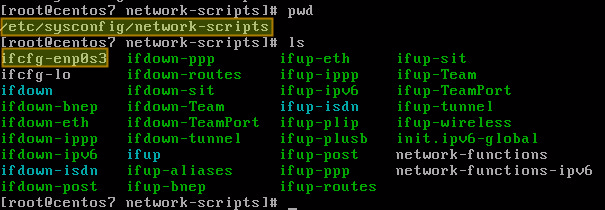
打开配置文件并编辑以下变量:
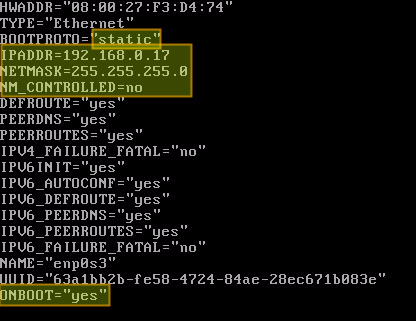
在上图中,“NM_CONTROLLED=no”表示该接口将通过该配置文件进行设置,而不是通过网络管理器进行管理。“ONBOOT=yes”告诉我们,系统将在启动时开启该接口。
TYPE="Ethernet"BOOTPROTO="static"IPADDR=192.168.1.111GATEWAY=192.168.1.1NETMASK=255.255.255.0DNS1=223.5.5.5DNS2=223.6.6.6NM_CONTROLLED=noDEFROUTE="yes"PEERDNS="yes"PEERROUTES="yes"IPV4_FAILURE_FATAL="no"IPV6INIT="yes"IPV6_AUTOCONF="yes"IPV6_DEFROUTE="yes"IPV6_PEERDNS="yes"IPV6_PEERROUTES="yes"IPV6_FAILURE_FATAL="no"IPV6_ADDR_GEN_MODE="stable-privacy"NAME="enp11s0f0"UUID="56b36deb-c3f7-4766-8490-6fb1a828071c"DEVICE="enp11s0f0"ONBOOT="yes"
保存修改并使用以下命令来重启网络服务:
- # systemctl restart network.service
现在验证接口是否配置正确:
- # ip add
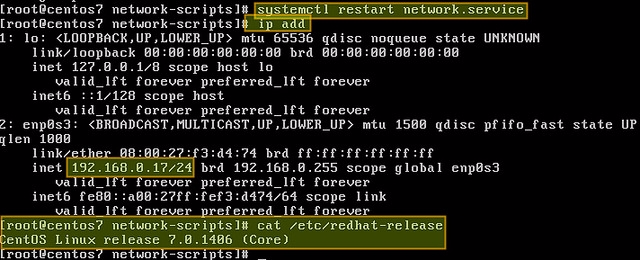
使用网络管理器配置静态IP地址
如果你想要使用网络管理器来管理该接口,你可以使用nmtui(网络管理器文本用户界面),它提供了在终端环境中配置配置网络管理器的方式。
在使用nmtui之前,首先要在/etc/sysconfig/network-scripts/ifcfg-enp0s3中设置“NM_CONTROLLED=yes”。
现在,请按以下方式安装nmtui。
- # yum install NetworkManager–tui
然后继续去编辑enp0s3接口的网络管理器配置:
- # nmtui edit enp0s3
在下面的屏幕中,我们可以手动输入与/etc/sysconfig/network-scripts/ifcfg-enp0s3中所包含的内容相同的信息。
使用箭头键在屏幕中导航,按回车选择值列表中的内容(或填入想要的内容),最后点击屏幕底部右侧的确定按钮。
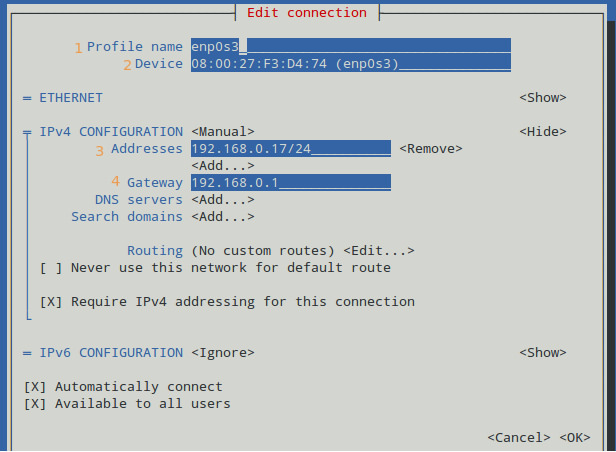
最后,重启网络服务。
- # systemctl restart network.service
好了,现在一切都搞定了。
树莓派2+无线网卡
PS:在2017-04-10-raspbian-jessie中,之前有线网卡的方法早已失效 使用dhcpcd去自动获取计算机的ip
需编辑/etc/dhcpcd.conf
interface eth0static ip_address=192.168.1.50static routers=192.168.1.1static domain_name_servers=223.5.5.5 223.6.6.6

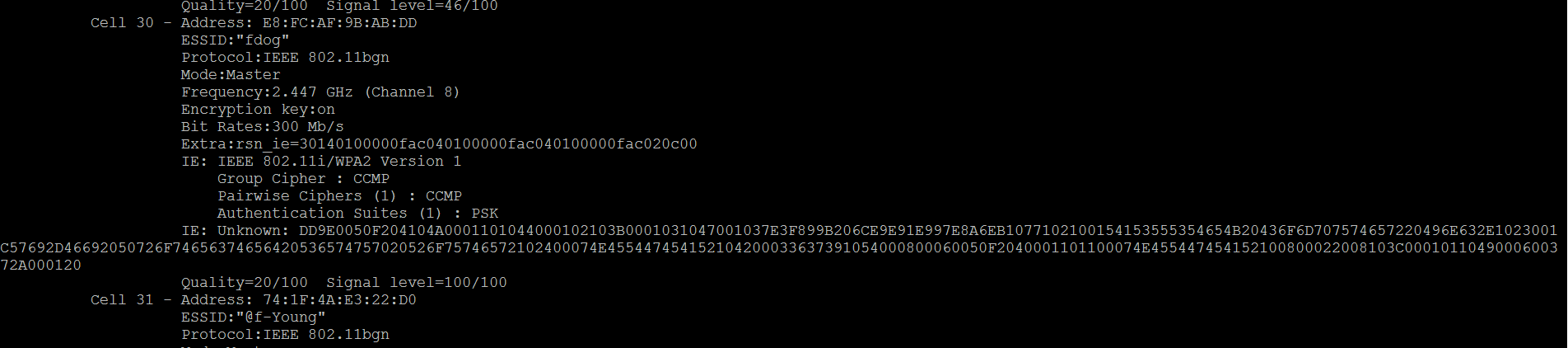
# auto wlan0allow-hotplug wlan0iface wlan0 inet static ——静态WIFI地址address <my ip>netmask 255.255.255.0gateway 192.168.1.1wpa-ssid <my ssid> ——WPA2加密wpa-psk <my password>